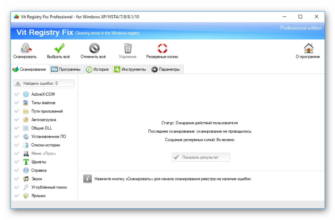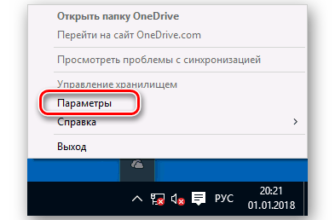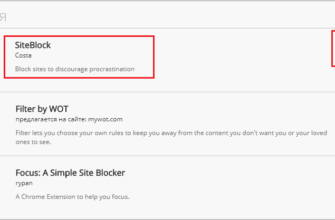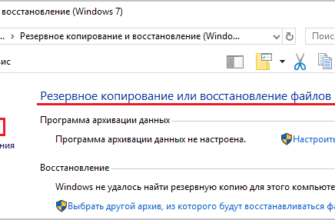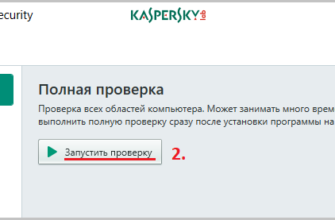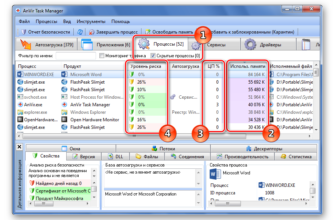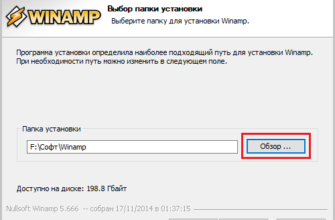Довольно часто начинающие пользователи задаются вопросом Как изменить ip адрес компьютера. IP – это сокращенно по английский протокол интернета — InternetProtocol. Данный адрес присваивается всем компьютерам и устройствам в сети, для их последующей идентификации. У каждого подключенного компьютера имеется свой собственный IP, который не должен совпадать с другими, таким образом можно обращаться к конкретному устройству. В этой инструкции мы опишем как можно его определить и поменять. IP может быть: внутренним, служащим для идентификации в домашней или рабочей сети, или внешним, для использования в интернете.Изменение внутреннего адреса может понадобится для работы в специализированных программах, или для многопользовательских игр. В свою очередь смена внешнего IP адреса востребована значительно чаще. Вам может потребоваться сменить IP для просмотра конкретных страниц из определенных стран, чтобы таким образом обойти блокировку, или просто посещать различные ресурсы анонимно. Также изменение адреса бывает необходимо в случае технических неисправностей сетевого оборудования.
Как изменить локальный IP
Чтобы поменять адрес внутренней сети, потребуется проделать следующие шаги:
- Кликните по пиктограмме соединения на панели задач рядом с часами и в появившемся окне выберите «Центр управления сетями и общим…».
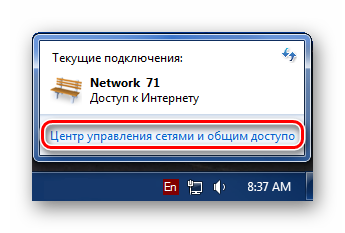
- Слева на странице кликните по пункту «Изменение параметров адаптера».
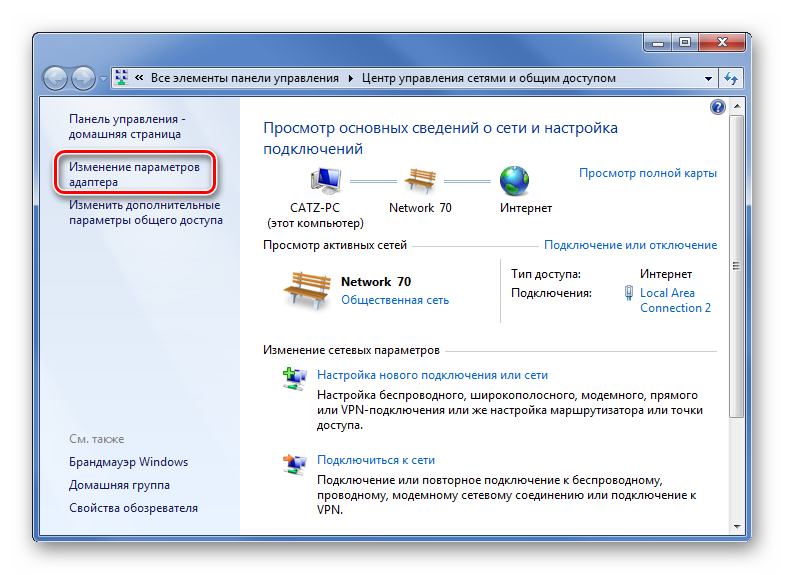
- Далее выберите локальное соединение и зайдите в его свойства из контекстного меню.
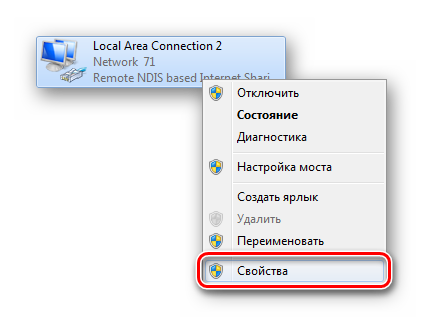
- В разделе «Сеть» найдите протокол IPv4 и кликните по нему дважды.
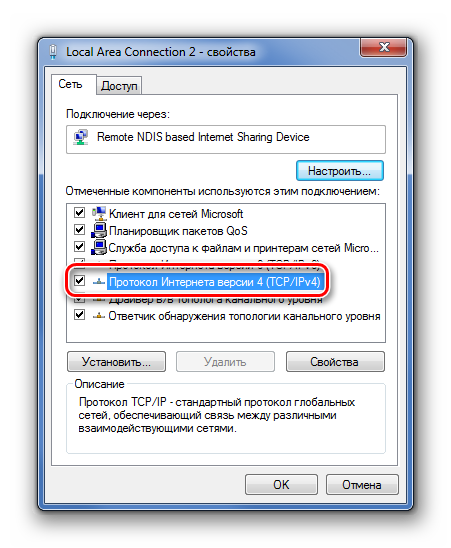
- После этого отметьте «Использовать следующий IP…» и введите тот адрес, который вам нужен.

Как просмотреть IP адрес
Существует два простых способа, при помощи которых можно узнать IP-адрес вашего ПК:
- Вызываем командную строку, используя клавиатурную комбинацию «Win+R», вписываем cmd, в появившемся окне вводим командуipconfig /all и нажимаем «Enter». Напротив строки Ipv4 будет отображен IP вашего ПК.
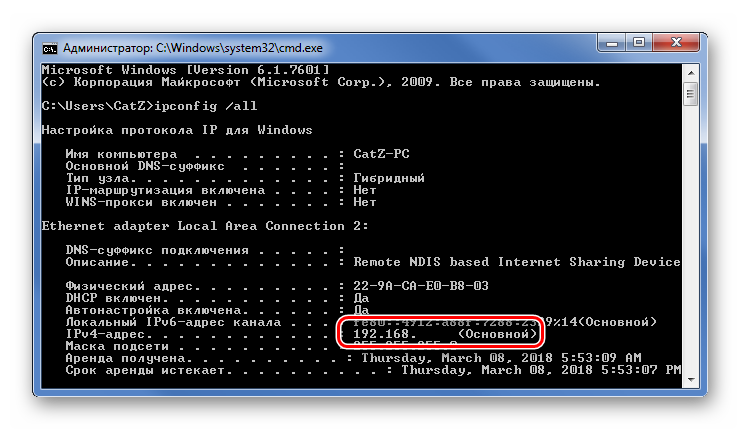
- Также адрес можно узнать при помощи соответствующего поискового запроса в Яндексе:
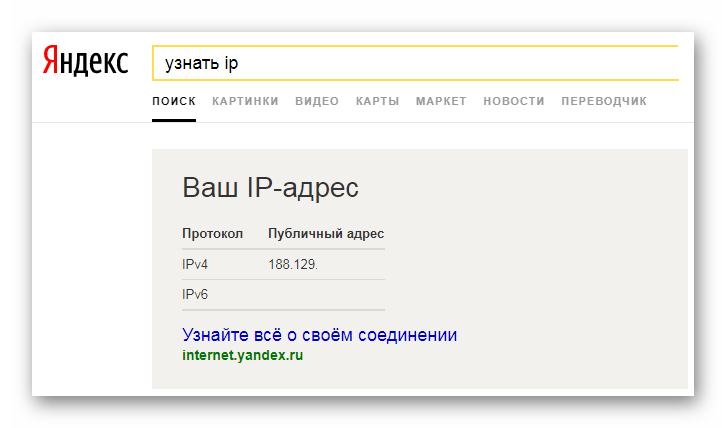
Скрываем и изменяем внешний IP
В сети можно отыскать множество специальных приложений, которые дают возможность пользоваться интернетом через прокси. Также доступны сайты анонимайзеры со схожими возможностями.
Чтобы посетить какой-либо сайт используя анонимайзер вам понадобится:
- Открыть обозреватель и набрать в поиске «анонимайзер», из полученных результатов выбрать один из подходящих. На странице сервиса впишите адрес ресурса, который нужно посетить, выберите страну и нажмите «Открыть». Анонимайзер зайдет на указанный вами адрес через свой сервер и отобразит его.
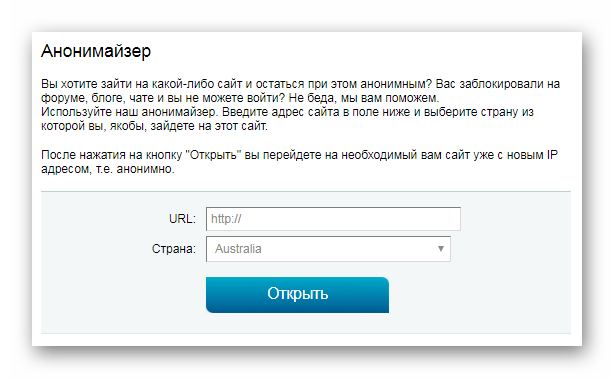
Браузерные расширения
Довольно популярными на сегодняшний день являются специальные расширения, которые способны скрыть IP. Их можно загрузить почти для любого обозревателя в магазине расширений.
Принцип их работы схож с анонимайзерами, но при использовании расширения, потребуется только его активировать и все ваши запросы будут проходить через прокси автоматически. Дополнения различаются по функционалу и возможностям. Самые мультифункционанльные предоставляются на платной основе. Тем не менее, для простых задач, вполне подойдут и бесплатные варианты.
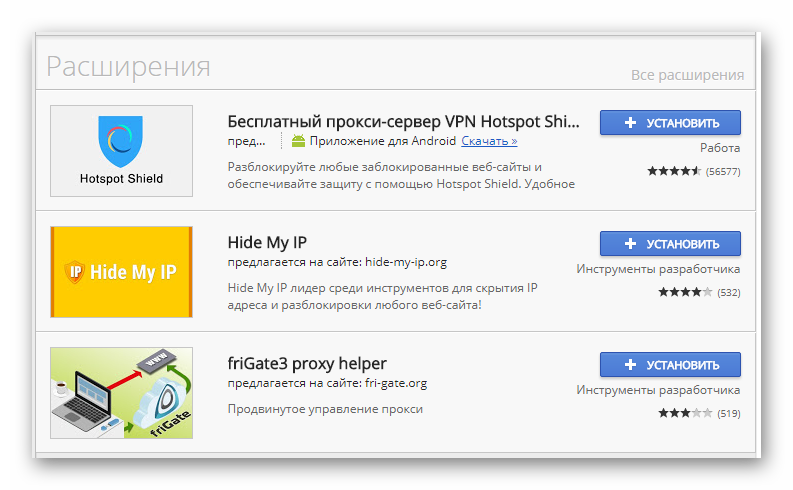
Многие из подобных дополнений позволяют выбирать страну, из которой будет осуществлено соединение и другие настройки. Инсталлировав расширение, вам потребуется только его включить, выбрать страну на ваше усмотрение, и в итоге обозреватель начнет передавать данные через соответствующий прокси.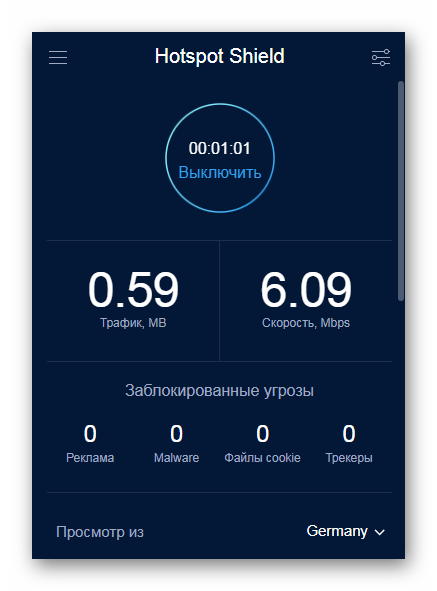
Приложения для автоматической смены IP
В интернете можно отыскать множество программ для изменения IP адреса. Рассмотрим два наиболее распространённых варианта:
Hotspot Shield
Это простое приложение, которое довольно хорошо справляется с поставленной задачей. Чтобы с её помощью сменить IP, вам понадобится:
- Запустить Hotspot Shield и нажать кнопку включения.
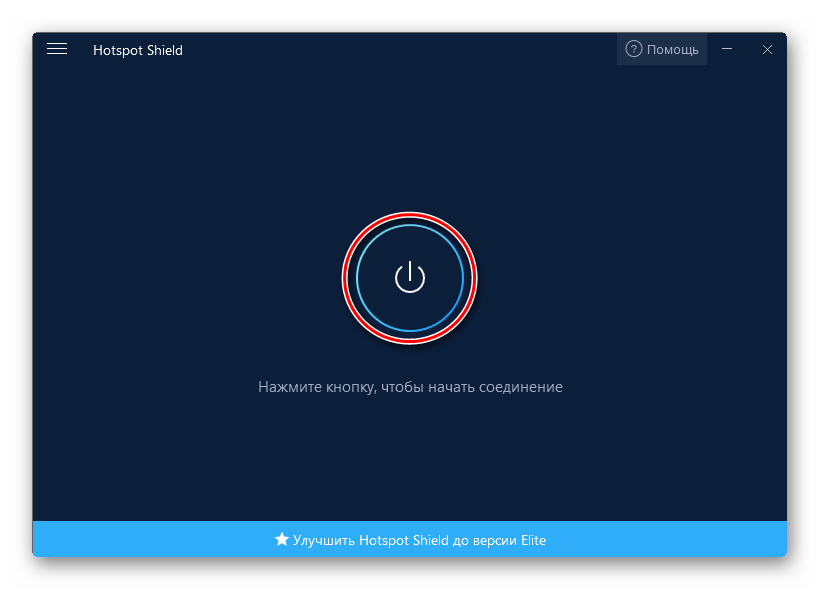
- Для выключения программы, нажимаем на кнопку «Стоп».
- Также в настройках можно указать сервер той страны, из которой вы хотите подключиться.
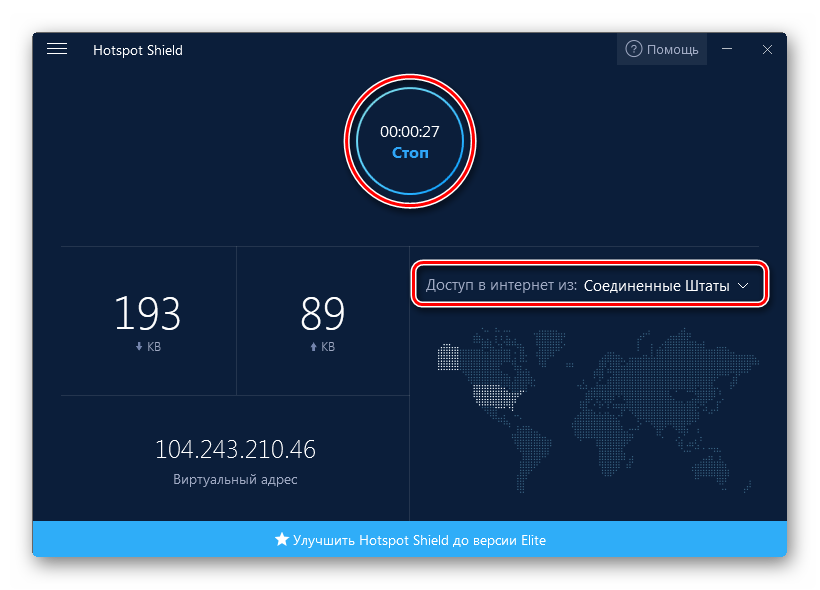
SafeIP
Данное приложение обладает более обширными настройками, и кроме смены IP адреса предлагает разнообразную защиту соединения. Чтобы им воспользоваться, потребуется проделать следующие шаги:
- В окне приложения выбрать требуемую страну.
- Нажать «Соединить».
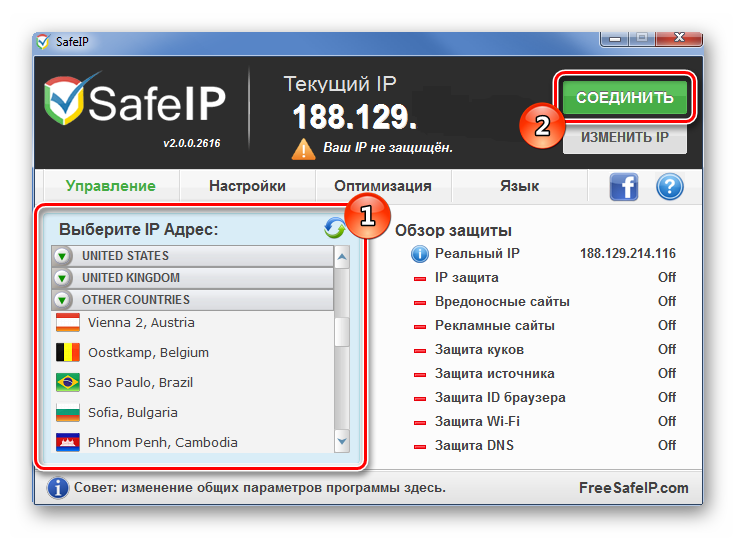
- Чтобы выключить программу, кликаем «Отключить».

Для простого пользователя будет вполне достаточно описанных в этой статье методов изменения IP. Выбирайте понравившийся вариант и пользуйтесь, работая анонимно в сети. Желаем Удачи!